Pertanyaan
Masalah: Bagaimana Cara Memperbaiki Kode Kesalahan Pembaruan Windows 10 0x8024002E?
Microsoft benar-benar membuat saya kesal! Kapan mereka akan memperbaiki bug Pembaruan Windows 10 itu?? Ini mungkin kelima kalinya dalam beberapa bulan ketika saya menemukan pop-up kesalahan selama instalasi pembaruan. Kali ini, pembaruan gagal dipasang dengan kode kesalahan 0x8024002e. Ada saran?
Jawaban Terpecahkan
Windows 10 adalah OS yang hebat dan mungkin sebagian besar penggunanya akan mengakuinya. Sayangnya, tetapi memiliki banyak celah dan bug, yang harus terus ditingkatkan/diperbaiki.
[1] Itu sebabnya Microsoft bekerja keras untuk merilis pembaruan dan perbaikan terbaru secara teratur. Seluruh sistem pembaruan telah berubah secara signifikan karena Microsoft telah beralih ke pembaruan kumulatif dari model pembaruan tunggal, serta kontrol pengguna yang dinonaktifkan atas proses pembaruan.Akibatnya, pembaruan Windows 10 dibundel dalam satu paket pembaruan dan diinstal secara otomatis. Sayangnya, proses update di sistem Windows 10 sering gagal dengan kesalahan. Kode Kesalahan 0x8024002E “WU_E_WU_DISABLED – Akses server yang tidak dikelola tidak diizinkan” adalah salah satunya.[2]
Bug ini dikirimkan dalam bentuk pop-up saat mengunduh pembaruan di Layanan Pembaruan Server Windows (WSUS) atau selama penginstalan otomatis melalui Pembaruan Windows (WU). Kesalahan 0x8024002E menunjukkan fakta bahwa layanan Pembaruan Windows telah diblokir.
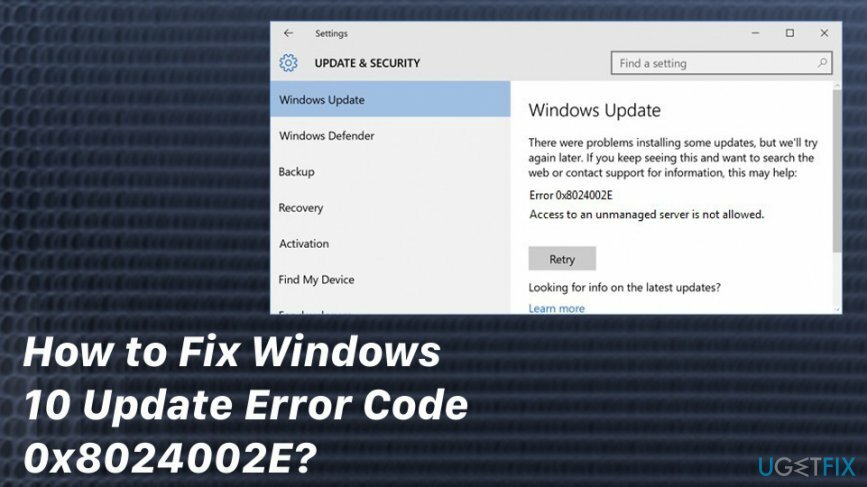
Ada beberapa alasan untuk bug ini, termasuk infeksi malware, gateway buruk, antivirus dan konflik WU, konfigurasi WU yang salah, dan sejenisnya. Karena belum jelas apa alasan pasti terjadinya kesalahan 0x8024002E, dalam posting ini, kami akan memberikan semua kemungkinan perbaikan kesalahan 0x8024002E.
Cara untuk memperbaiki Kesalahan Pembaruan 0x8024002E di Windows 10
Untuk memperbaiki sistem yang rusak, Anda harus membeli versi berlisensi dari gambar ulang gambar ulang.
Jika penginstalan Windows Update telah dihentikan dan Anda menerima pesan error 0x8024002E, ada beberapa hal yang dapat Anda coba. Pertama-tama, reboot PC dan router Anda dan periksa apakah WU berfungsi. Jika masih memunculkan kesalahan, periksa sistem untuk malware.[3] Untuk tujuan ini, Anda dapat menggunakan gambar ulangMesin Cuci Mac X9. Jika mendeteksi malware, pastikan Anda menghapus semuanya. Jika itu juga tidak membantu, nonaktifkan antivirus Anda sementara untuk memeriksa apakah alasan bug 0x8024002E tidak terkait dengan konflik perangkat lunak. Jika langkah-langkah sederhana ini tidak membantu untuk memperbaiki kesalahan 0x8024002E, coba yang berikut ini:
Metode 1. Jalankan sfc / scannow
Untuk memperbaiki sistem yang rusak, Anda harus membeli versi berlisensi dari gambar ulang gambar ulang.
- Klik Menangkan kunci + X dan pilih Prompt Perintah (Admin).
- Jenis sfc /scannow perintah dan tekan Memasuki.
- Tunggu hingga sistem menjalankan pemindaian dan perbaikan masalah. Setelah itu, restart sistem.
Metode 2. Setel Ulang Komponen Pembaruan Windows
Untuk memperbaiki sistem yang rusak, Anda harus membeli versi berlisensi dari gambar ulang gambar ulang.
- Klik Menangkan kunci + X secara bersamaan dan pilih Command Prompt (Admin).
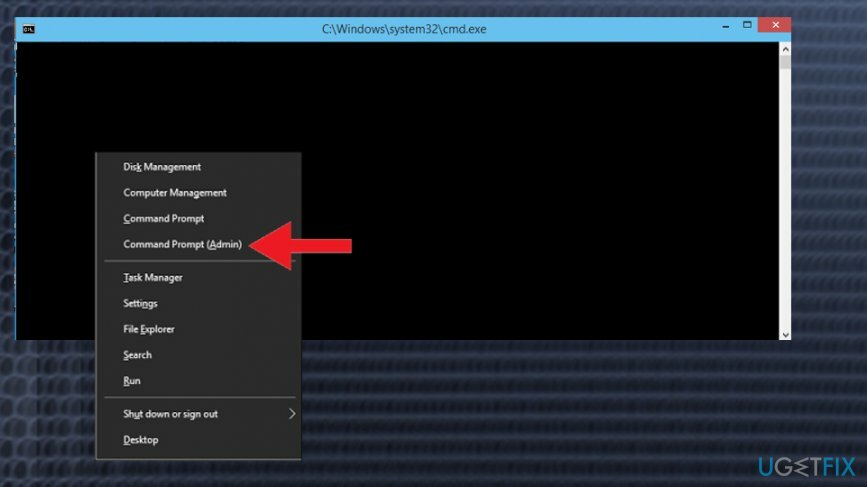
- Sekarang tugas Anda adalah menonaktifkan BITS, Cryptographic, MSI Installer, dan Windows Update Services. Untuk tujuan ini, ketik perintah berikut di jendela Command Prompt dan tekan Enter setelah masing-masing perintah:
berhenti bersih wuauserv
cryptSvc berhenti bersih
bit stop bersih
berhenti bersih msiserver - Setelah itu, ketik perintah berikut untuk mengganti nama folder SoftwareDistribution dan Catroot2. Jangan lupa untuk mengetik Enter setelah masing-masing:
ren C:\\Windows\\SoftwareDistribution SoftwareDistribution.old
ren C:\\Windows\\System32\\catroot2 Catroot2.old - Setelah selesai, aktifkan BITS, Cryptographic, MSI Installer dan Windows Update Services (dinonaktifkan sebelumnya). Ini dapat dilakukan dengan memasukkan perintah berikut dan menekan Enter setelah masing-masing perintah:
mulai bersih wuauserv
mulai bersih cryptSvc
bit awal bersih
mulai bersih msiserver - Terakhir, tutup jendela Command Prompt dan reboot PC Anda.
Metode 3. Ubah properti Pembaruan Windows ke Otomatis
Untuk memperbaiki sistem yang rusak, Anda harus membeli versi berlisensi dari gambar ulang gambar ulang.
- Klik Ctrl + Shift + ESC dan pergi ke Jasa tab.
- Klik Buka Layanan dan kemudian gulir ke bawah untuk menemukan Pembaruan Windows.
- Klik dua kali untuk membuka Properti.
- Menemukan Jenis startup dan atur ke Otomatis.
- Terakhir, klik Menerapkan dan OKE.
Metode 4. Jalankan Pemecah Masalah Pembaruan Windows
Untuk memperbaiki sistem yang rusak, Anda harus membeli versi berlisensi dari gambar ulang gambar ulang.
- Klik kanan pada Menangkan kunci dan pilih Panel kendali.
- Jenis Penyelesaian masalah di kotak pencarian dan klik pada hasil pencarian.
- Klik Lihat semua di panel kiri dan temukan Pembaruan Windows.
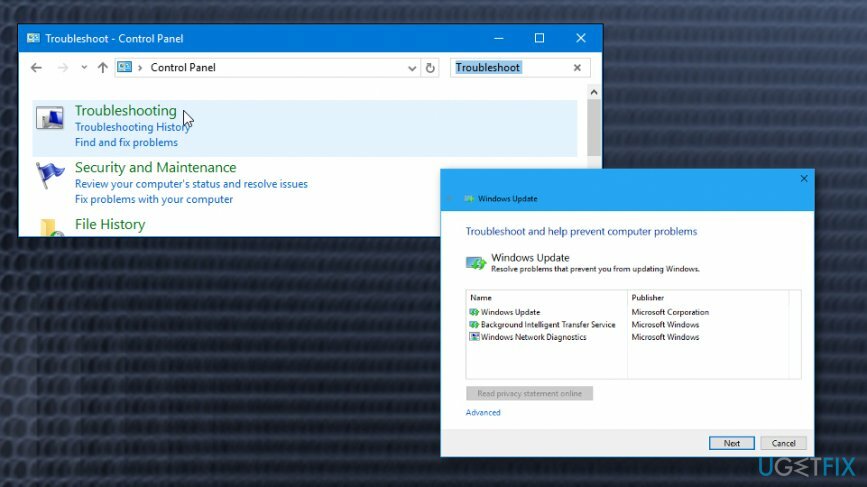
- Sekarang pemecah masalah harus melakukan pemindaian. Tunggu sampai selesai dan kemudian reboot sistem.
Perbaiki Kesalahan Anda secara otomatis
tim ugetfix.com mencoba melakukan yang terbaik untuk membantu pengguna menemukan solusi terbaik untuk menghilangkan kesalahan mereka. Jika Anda tidak ingin bersusah payah dengan teknik perbaikan manual, silakan gunakan perangkat lunak otomatis. Semua produk yang direkomendasikan telah diuji dan disetujui oleh para profesional kami. Alat yang dapat Anda gunakan untuk memperbaiki kesalahan Anda tercantum di bawah ini:
Menawarkan
lakukan sekarang!
Unduh PerbaikiKebahagiaan
Menjamin
lakukan sekarang!
Unduh PerbaikiKebahagiaan
Menjamin
Jika Anda gagal memperbaiki kesalahan Anda menggunakan Reimage, hubungi tim dukungan kami untuk mendapatkan bantuan. Tolong, beri tahu kami semua detail yang menurut Anda harus kami ketahui tentang masalah Anda.
Proses perbaikan yang dipatenkan ini menggunakan database 25 juta komponen yang dapat menggantikan file yang rusak atau hilang di komputer pengguna.
Untuk memperbaiki sistem yang rusak, Anda harus membeli versi berlisensi dari gambar ulang alat penghapus malware.

Akses konten video yang dibatasi secara geografis dengan VPN
Akses Internet Pribadi adalah VPN yang dapat mencegah Penyedia Layanan Internet Anda, pemerintah, dan pihak ketiga melacak online Anda dan memungkinkan Anda untuk tetap sepenuhnya anonim. Perangkat lunak ini menyediakan server khusus untuk torrent dan streaming, memastikan kinerja optimal dan tidak memperlambat Anda. Anda juga dapat melewati pembatasan geografis dan melihat layanan seperti Netflix, BBC, Disney+, dan layanan streaming populer lainnya tanpa batasan, di mana pun Anda berada.
Jangan membayar pembuat ransomware – gunakan opsi pemulihan data alternatif
Serangan malware, khususnya ransomware, sejauh ini merupakan bahaya terbesar bagi file gambar, video, pekerjaan, atau sekolah Anda. Karena penjahat dunia maya menggunakan algoritme enkripsi yang kuat untuk mengunci data, itu tidak dapat lagi digunakan sampai tebusan dalam bitcoin dibayarkan. Alih-alih membayar peretas, Anda harus terlebih dahulu mencoba menggunakan alternatif pemulihan metode yang dapat membantu Anda mengambil setidaknya sebagian dari data yang hilang. Jika tidak, Anda juga bisa kehilangan uang Anda, bersama dengan file. Salah satu alat terbaik yang dapat memulihkan setidaknya beberapa file terenkripsi – Pemulihan Data Pro.